WSL 2 入门
对于开发者来说,Windows操作系统上做非微软系的开发,一直都是很费劲的事情。。。开发者说要有光,于是桑德拉就带来了WSL。
什么是WSL
WSL是Windows subsystem for Linux的简称,本质上就是run Linux on Windows。传统做法是通过像virtualbox这样的第三方软件结合linux发行版的iso安装镜像,创建虚拟机、ssh进去,然后就跟原生操作就没差别了。体验上,一方面启动一个虚拟机的耗时总是令人苦恼,另一方面如果你想linux和windows交换文件,也不是个简单的事情。
随着Windows 10的扶正,微软方面为这个肩负着下一个Windows经典使命的操作系统,加入了WSL这个feature。它是系统自带的一个feature,可以通过命令开启:
Enable-WindowsOptionalFeature -Online -FeatureName Microsoft-Windows-Subsystem-Linux
然后就可以去微软官方的应用商店Windows Store上去找由微软维护的Linux发行版安装使用了。
什么是WSL 2
2019年的微软build大会上,官方推出了WSL 2,据说是改善了性能问题和兼容性问题,而且可以跟上一代随意切换。
如何安装WSL 2
由于目前WSL 2还未正式发布,想要用上,需要安装最新版的Windows 10,而且要申请加入 windows insider program,也就是windows 预览体验计划,这样就是可以获得最新功能的更新推送。下面简单给大家演示安装基于WSL 2的Ubuntu系统:
- 安装最新版Windows 10操作系统,这里是个专业版的下载链接:https://pan.baidu.com/s/1PWTeRW5i4nMj2ufbe9TuDg 提取码: e1gq
- 安装完毕后,登录Windows app store,搜索Ubuntu,进行快速安装,网速快的话,5分钟就搞定了:
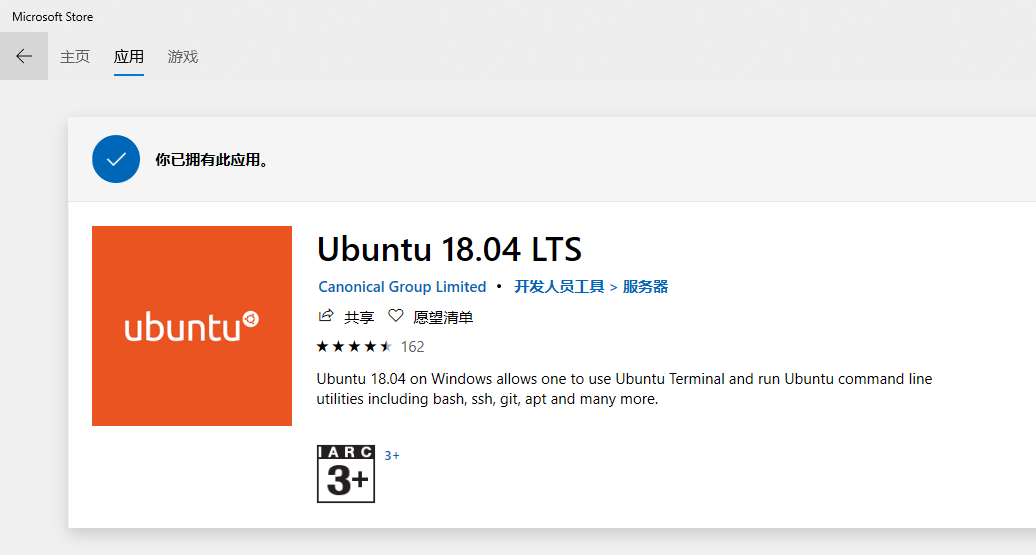
3. 申请变成windows os insider:通过官网的指导操作,将你的账号变成insider plan的一员,没有任何门槛,只要你愿意就行。确保申请完成后,你的本机设置是如下的情况:
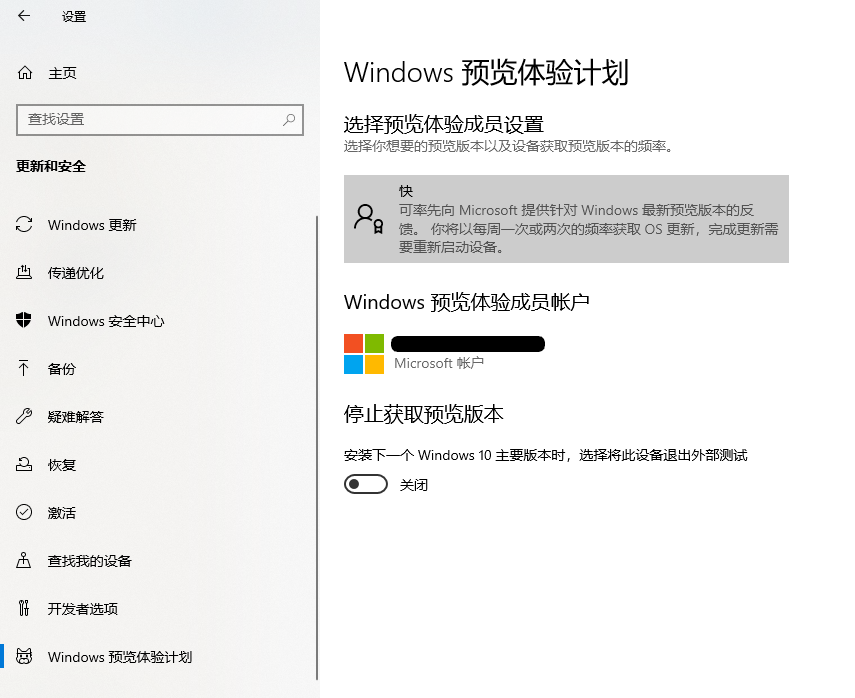
4. 打开设置页面,点击“Windows 更新”,获取加入insider plan后的更新包推送,实测下来,下载花费了4.5G流量(我是用手机流量的,不要问我为什么在流眼泪),安装过程花费2个小时,期间重启了3次。
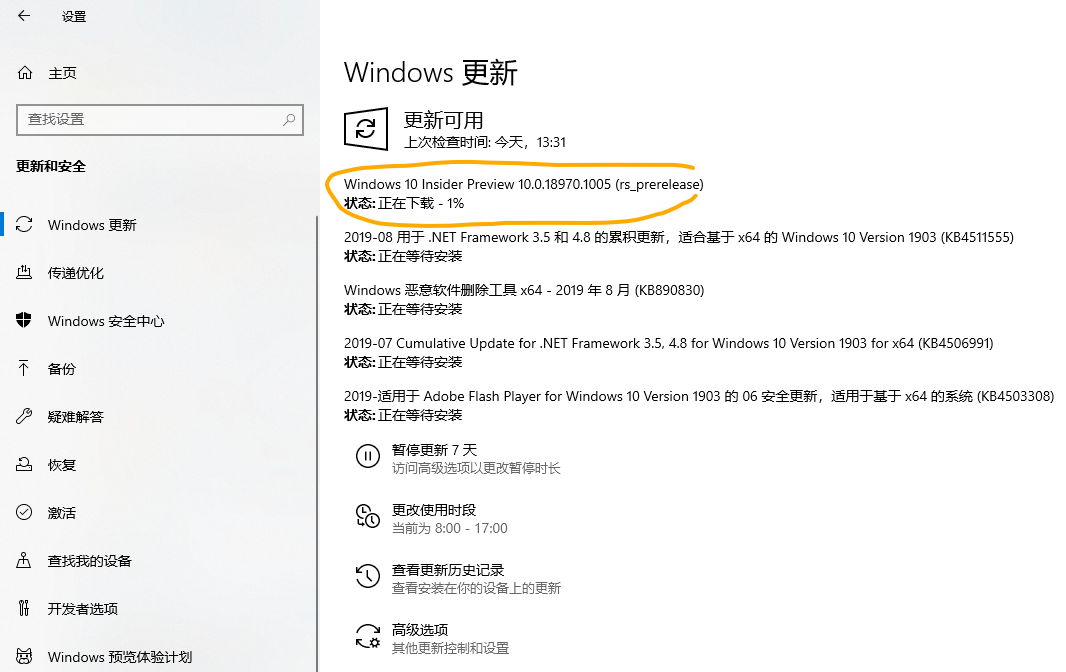
5. 一切顺利的话,你的操作系统就是类似如下的版本:
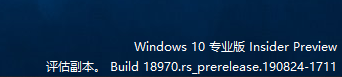
6. 目前我们已经具备了获取WSL 2的前提条件,接下来通过系统命令开启WSL 2模。使用管理员模式打开powershell,输入以下命令确保开启虚拟化功能,可能需要重启:
Enable-WindowsOptionalFeature -Online -FeatureName VirtualMachinePlatform
7. 打开powershell,运行wsl命令查看现状:
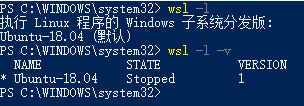
8. 把当前的ubuntu从wsl转换成wsl 2模式,首次运行,我这边花了10分钟。

9. 再次执行查看命令,注意version变2了

10. 大功告成,录了个视频,注意wsl前后的字体变化哦:
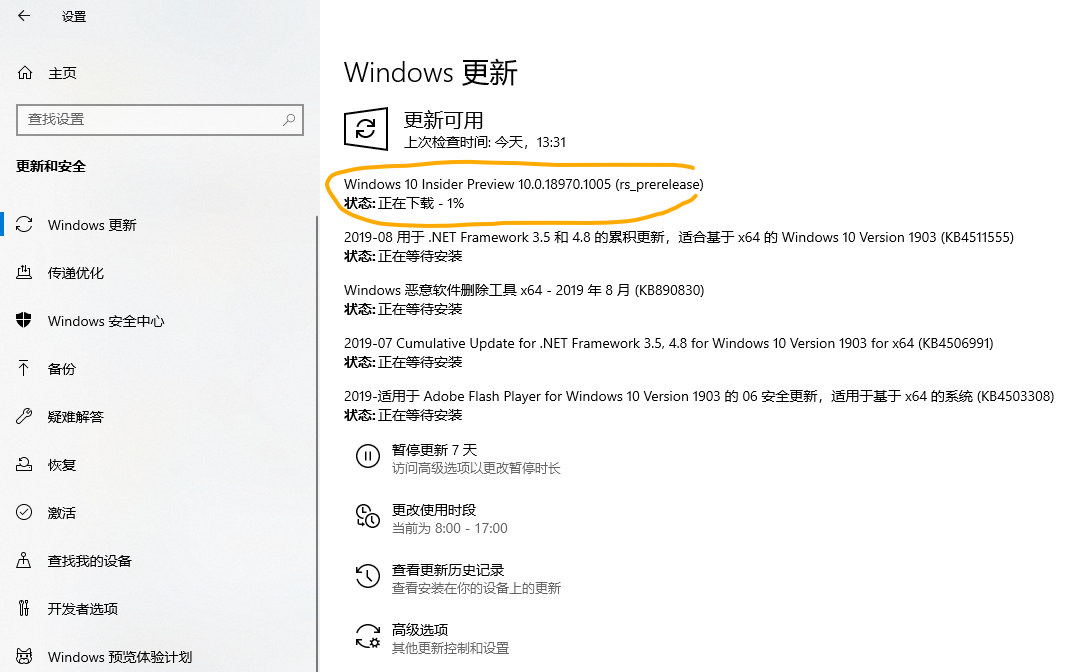
2 对 “WSL 2 入门”的想法;